Podczas korzystania z komputera mogą zdarzyć się sytuacje, w których twardy dysk może zadziałać nieprawidłowo. Zdarzyć się to może przy gwałtowniejszym poruszeniu obudową, ale także podczas awarii prądu. Warto sprawdzić w takich wypadkach dysk pod kątem błędów. Również nowy dysk po podłączeniu do komputera i utworzeniu partycji warto przeskanować pod kątem ewentualnych uszkodzeń. Może nas to uchronić przed utratą danych w przypadku, gdybyśmy korzystali z niesprawnego dysku. Ponadto w wypadku błędów zapisu (nie uszkodzeń fizycznych), Windows 7 podejmie próbę naprawy dysku.
Aby włączyć Narzędzie sprawdzania błędów, należy kliknąć ikonkę Komputer na pulpicie bądź z menu Start wybrać pozycję Komputer. Teraz wybierzmy dysk twardy, który chcemy przeskanować i kliknijmy jego ikonkę prawym przyciskiem myszki. Po wybraniu z menu kontekstowego pozycji Właściwości, przechodzimy do karty Narzędzia i w obszarze Sprawdzanie błędów klikamy przycisk Sprawdź. Gdy nie korzystamy z konta administratora, możemy zostać poproszeni o hasło lub potwierdzenie wykonania operacji. Pojawia się małe okienko Narzędzia sprawdzania błędów.
Na górze widzimy dwa pola zaznaczenia. Aby automatycznie naprawić problemy z plikami i folderami wykryte podczas skanowania, zaznaczamy pole wyboru Automatycznie napraw błędy systemu plików - w przeciwnym wypadku otrzymamy jedynie zgłoszenie problemów, ale nie zostaną one rozwiązane. Zaznaczenie pola wyboru Automatycznie napraw błędy systemu plików dla dysku, który jest w użyciu (na przykład dla partycji zawierającej system Windows 7), spowoduje wyświetlenie monitu o wykonanie procedury sprawdzania dysku po ponownym uruchomienia komputera.
Drugie pole to funkcja Skanuj dysk i próbuj odzyskać uszkodzone sektory. Ten rodzaj skanowania umożliwia podjęcie próby znalezienia i naprawienia błędów fizycznych na dysku twardym, lecz może znacznie wydłużyć skanowanie.
Kliknięcie przycisku Rozpocznij spowoduje naturalnie rozpoczęcie skanowania. W zależności od rozmiaru dysku, proces ten może zająć od kilku minut do kilku godzin. Warto zostawić komputer samemu sobie i nie korzystać z niego – przyspieszy to proces i zaowocuje optymalnym wynikiem.
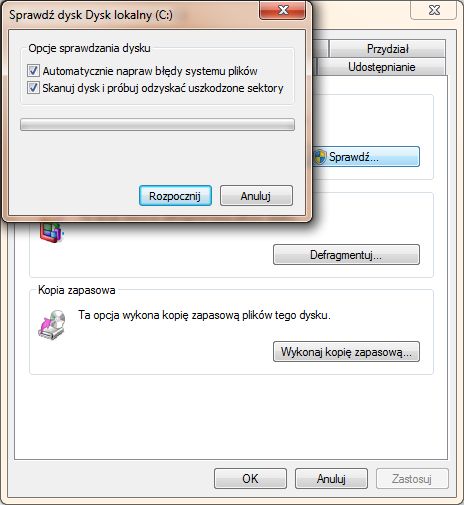

a8fe91a.jpg)